Bozuk bir PST dosyası nasıl kurtarılır
Yayınlanan: 2024-04-24Kişisel Depolama Formatı (PST) dosyası, Outlook tarafından posta kutusu verilerinizin yerel bir kopyasını depolamak için kullanılan veri dosyasıdır. Ancak bir PST dosyası birçok nedenden dolayı bozulabilir.
Sonuç olarak, e-posta gönderip alamaz ve hatta içinde depolanan öğelere erişemezsiniz. Bu nedenle bozuk PST dosyasını onarmanız veya kurtarmanız gerekir.
Bu makalede, bozuk bir PST dosyasındaki verileri kurtarmanın farklı yollarını göstereceğiz. Ancak çözümlere geçmeden önce PST dosyalarındaki bozulmanın nedenlerine hızlıca bir göz atalım.
PST dosyalarındaki bozulmanın nedenleri
PST dosyalarında bozulmaya yol açabilecek çeşitli faktörler vardır. İşte bazı yaygın olanlar:
- Virüs veya kötü amaçlı yazılım saldırıları
- Hasarlı sabit disk
- Outlook'un veya sistemin hatalı kapatılması
- Uyumsuz Outlook eklentileri
- Büyük boyutlu PST dosyası
- Outlook çökmesi
Bozuk bir PST dosyasından verileri kurtarmanın yolları
Aşağıda, bozuk PST dosyalarından verileri güvenli bir şekilde kurtarmanın yollarından bahsettik.
Outlook Gelen Kutusu Onarım aracını veya SCANPST'yi kullanın
Microsoft, Outlook programıyla birlikte yüklenen SCANPST.exe adı verilen ücretsiz bir Outlook onarım veri dosyası aracı sunmaktadır. PST dosyasındaki küçük bozulma sorunlarının giderilmesine yardımcı olabilir. Bu aracı kullanma adımları şunlardır:
- Önce Outlook'u kapatın ve ardından SCANPST'yi bulun. Outlook sürümünüze bağlı olarak aracı aşağıdaki konumlarda bulabilirsiniz:
- Outlook 2019: C:\Program Dosyaları (x86)\Microsoft Office\root\Office16
- Outlook 2016: C:\Program Dosyaları (x86)\Microsoft Office\root\Office16
- Outlook 2013: C:\Program Dosyaları (x86)\Microsoft Office\Office15
- Outlook 2010: C:\Program Dosyaları (x86)\Microsoft Office\Office14
- Outlook 2007: C:\Program Dosyaları (x86)\Microsoft Office\Office12
- SCANPST konumuna gidin ve açın. Ana ekranda bozuk PST dosyasını seçmek için Gözat'ı tıklayın.
- Taramayı başlatmak için Başlat düğmesine tıklayın.
- Bu araç PST dosyanızda herhangi bir sorun bulursa Onar düğmesini tıklayın. “Onarmadan önce taranan dosyanın yedeğini al” seçeneğini seçtiğinizden emin olun.
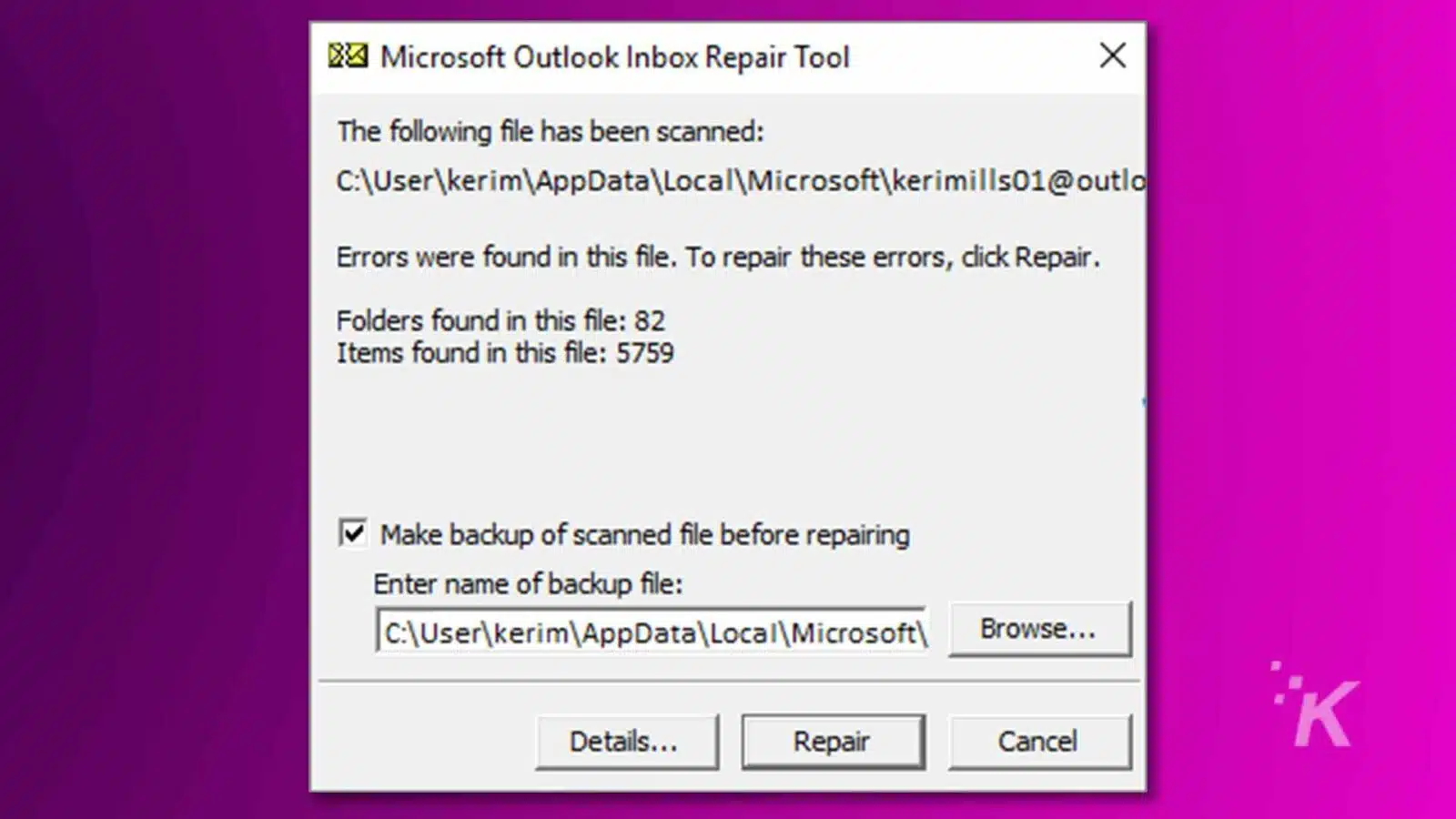
- Bozuk PST dosyasını başarıyla onardıktan sonra Gelen Kutusu Onarım Aracı'nı kapatın ve Outlook'u başlatın.
Not: SCANPST, PST dosyasındaki küçük bozulma sorunlarını düzeltmek için uygundur. Ayrıca büyük ve şifrelenmiş PST dosyalarını düzeltmede başarısız olabilir. Sınırlamalarını kontrol edin .
Üçüncü taraf bir PST onarım aracı kullanın
Bozuk PST dosyalarını kolayca ve hızlı bir şekilde onarmak ve kurtarmak için Stellar Repair for Outlook gibi bir üçüncü taraf Outlook PST kurtarma yazılımını kullanabilirsiniz.
Büyük, ciddi şekilde bozulmuş PST dosyalarını bile onarabilen gelişmiş bir araçtır. Bu aracı kullanmanın avantajı onarım işlemi sırasında veri kaybının olmamasıdır.
%100 veri bütünlüğünü garanti eder ve dosyayı onardıktan sonra klasör yapısını ve hiyerarşisini korur.
Bu aracın diğer yetenekleri şunlardır:
- Bozuk PST dosyasından e-postaları, takvim öğelerini, görevleri, kişileri ve diğer tüm öğeleri alır.
- PST dosyasından silinen öğeleri kurtarır.
- İçeriği daha sonra kurtarmak için taranan dosya verilerinin bir DAT dosyasına kaydedilmesine olanak tanır.
- Belirli e-posta öğelerini dahil etmek veya hariç tutmak için filtreler sunar.
Şimdi, bu Stellar Repair for Outlook aracını kullanarak bozuk PST dosyasını onarma adımlarına bakalım.
- Aracı ürün sayfasından indirin ve yükleyin.
- Kurulumdan sonra aracı açın. Bozuk PST dosyasını seçmeniz istenecektir.
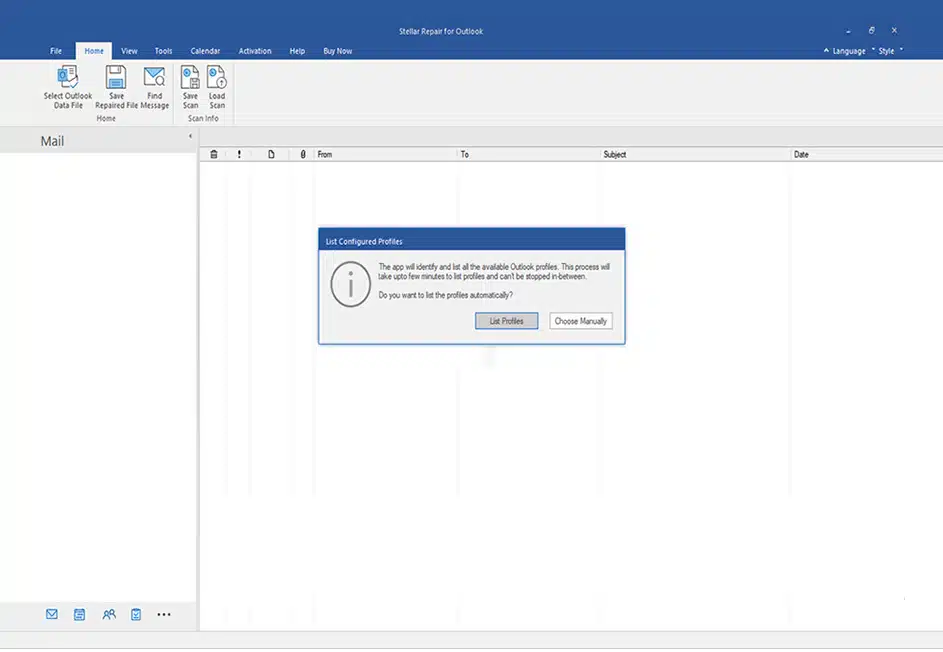
- “Profilleri Listele” seçeneğini tıklarsanız araç, profilinizle ilişkili tüm PST dosyalarını otomatik olarak listeleyecektir. Bu listeden bozuk PST dosyasını seçin ve Onar düğmesine tıklayın.
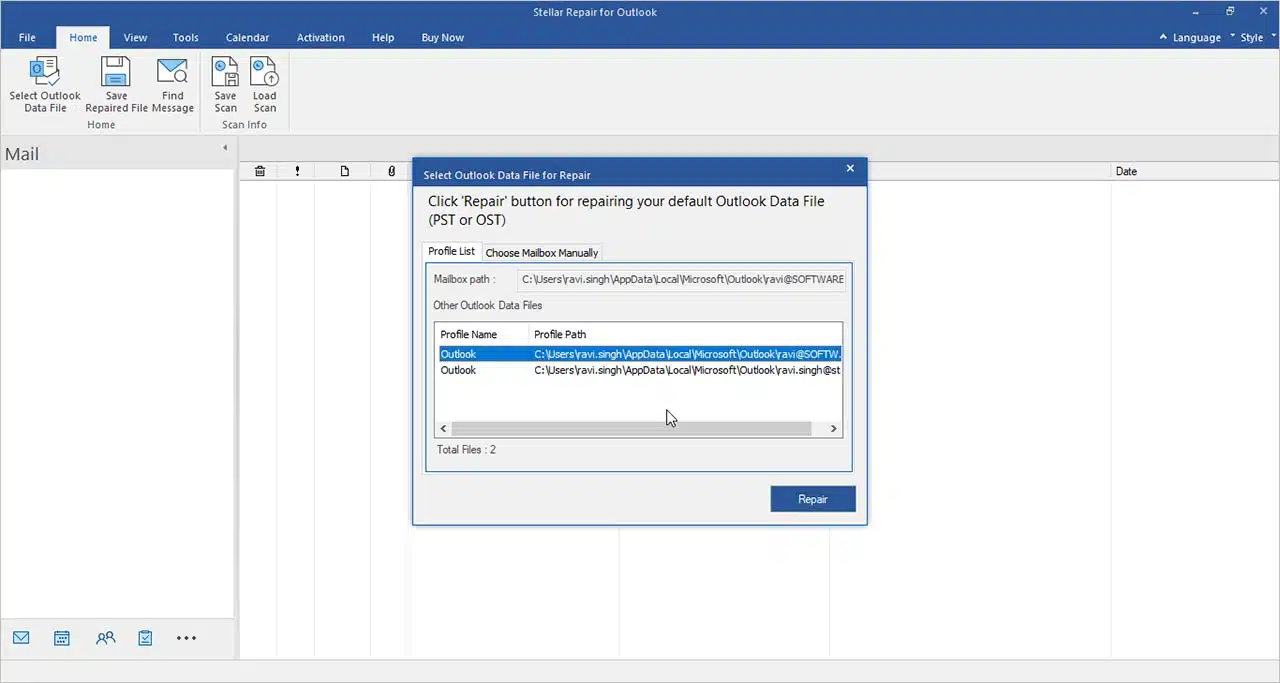
- Alternatif olarak, bozuk PST dosyasını manuel olarak seçmek için “Posta Kutusunu Manuel Olarak Seç” seçeneğini seçebilirsiniz.
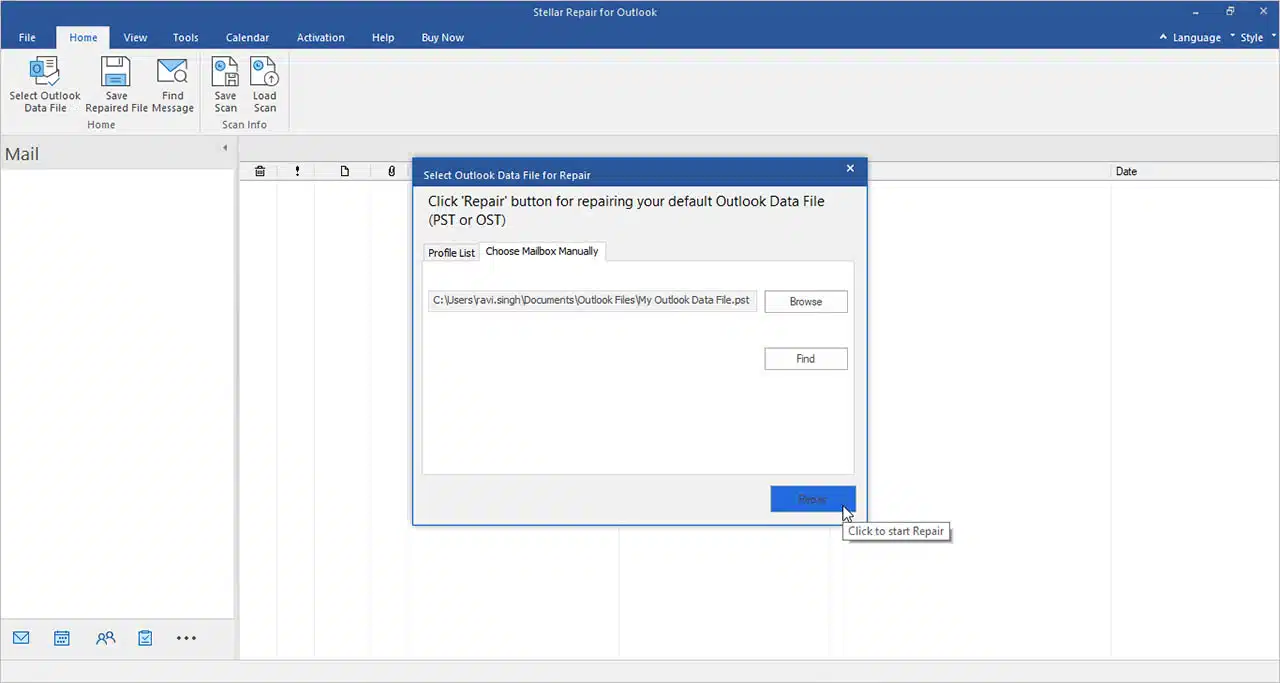
- Onar butonuna tıkladığınızda araç dosyayı onarmaya başlayacaktır. İşlem, dosya boyutuna ve bozulmanın ciddiyetine bağlı olarak biraz zaman alabilir.
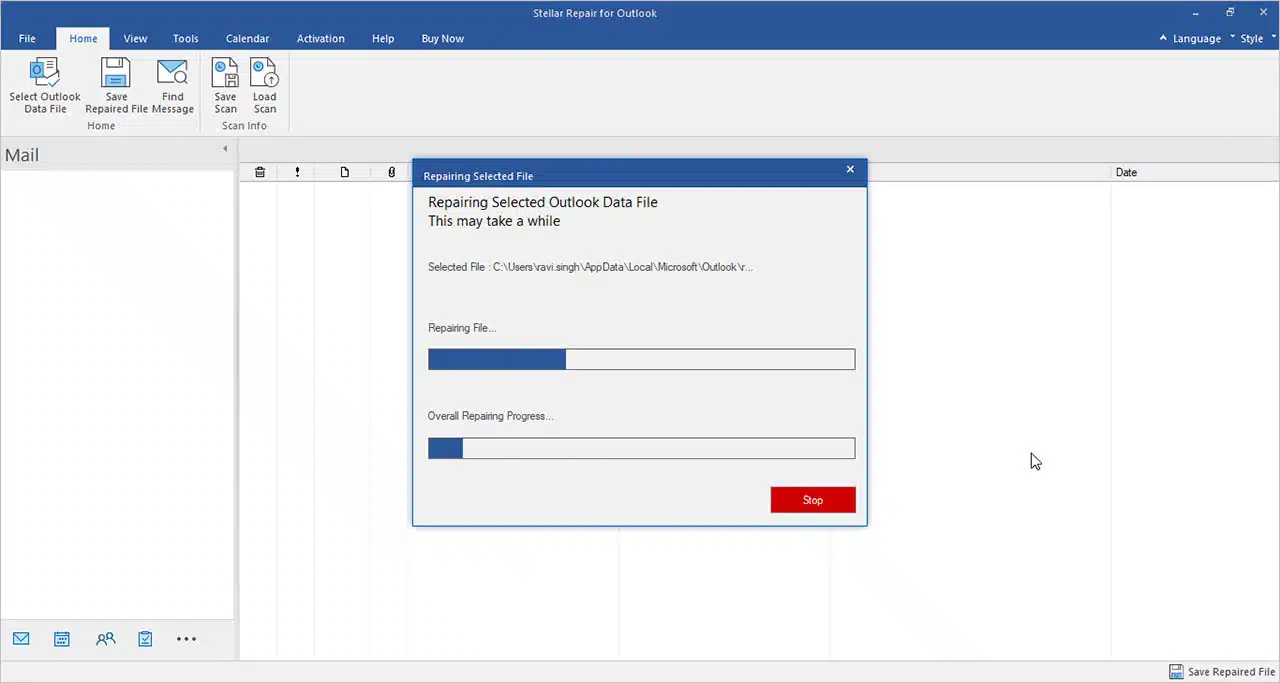
- Taramadan sonra araç, çıkarılan tüm öğeleri listeleyecektir. Önizlemesini görmek için herhangi bir öğeye tıklayabilirsiniz.
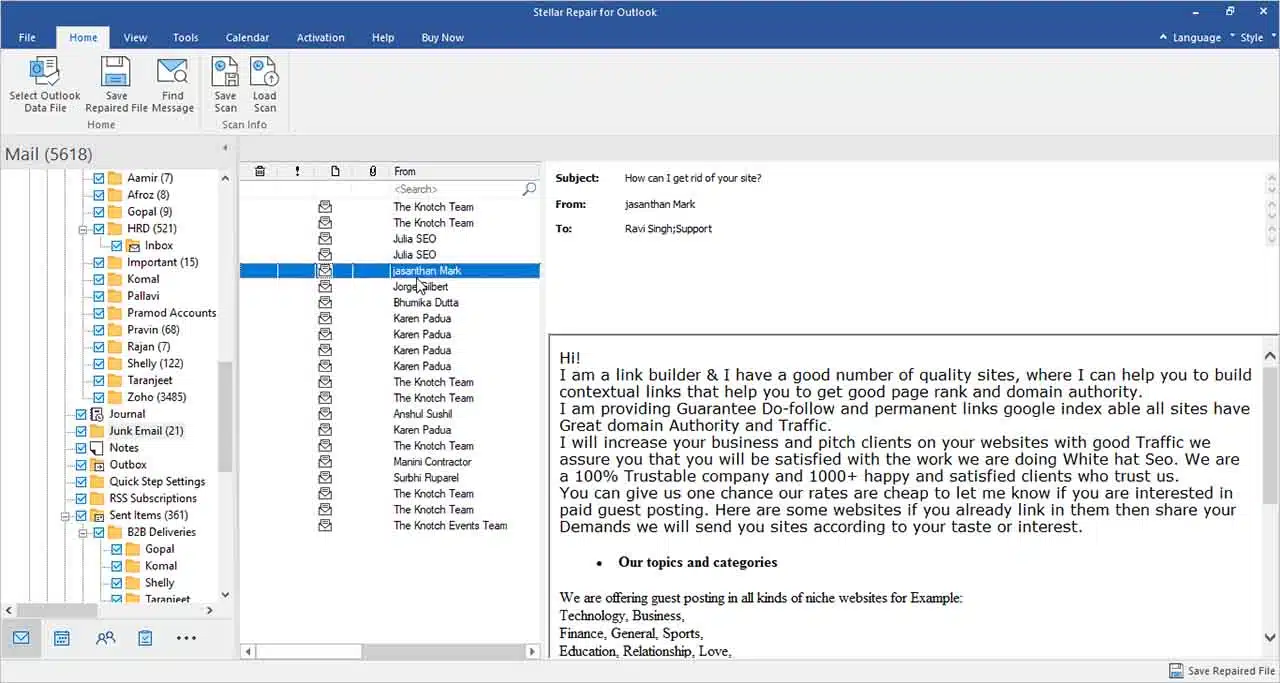
- Şimdi kaydetmek istediğiniz öğeleri seçin.
- Daha sonra Dönüştürülen Dosyayı Kaydet seçeneğini tıklayın ve verileri kaydetmek istediğiniz dosya biçimini (örn. PST) seçin. Sonrakine tıkla.
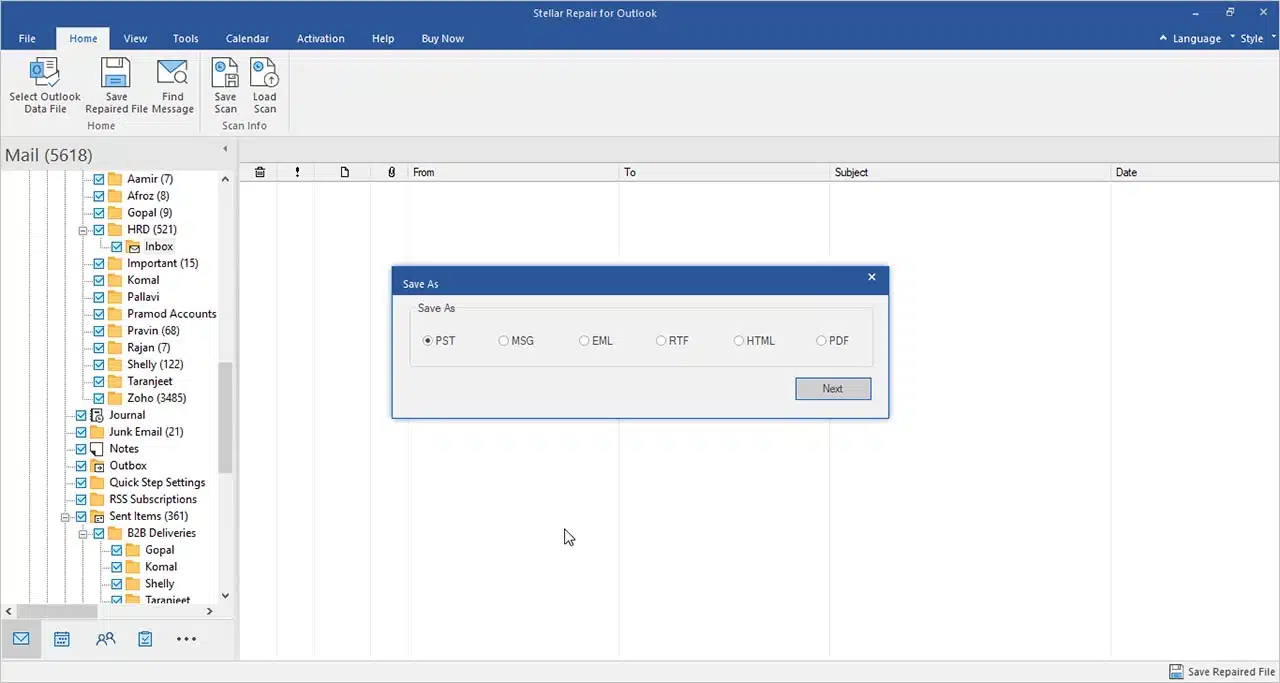
- Ardından onarılan PST dosyasını kaydetmek istediğiniz konumu seçin. Ayrıca, büyükse elde edilen PST dosyasını otomatik olarak bölmeyi de seçebilirsiniz.
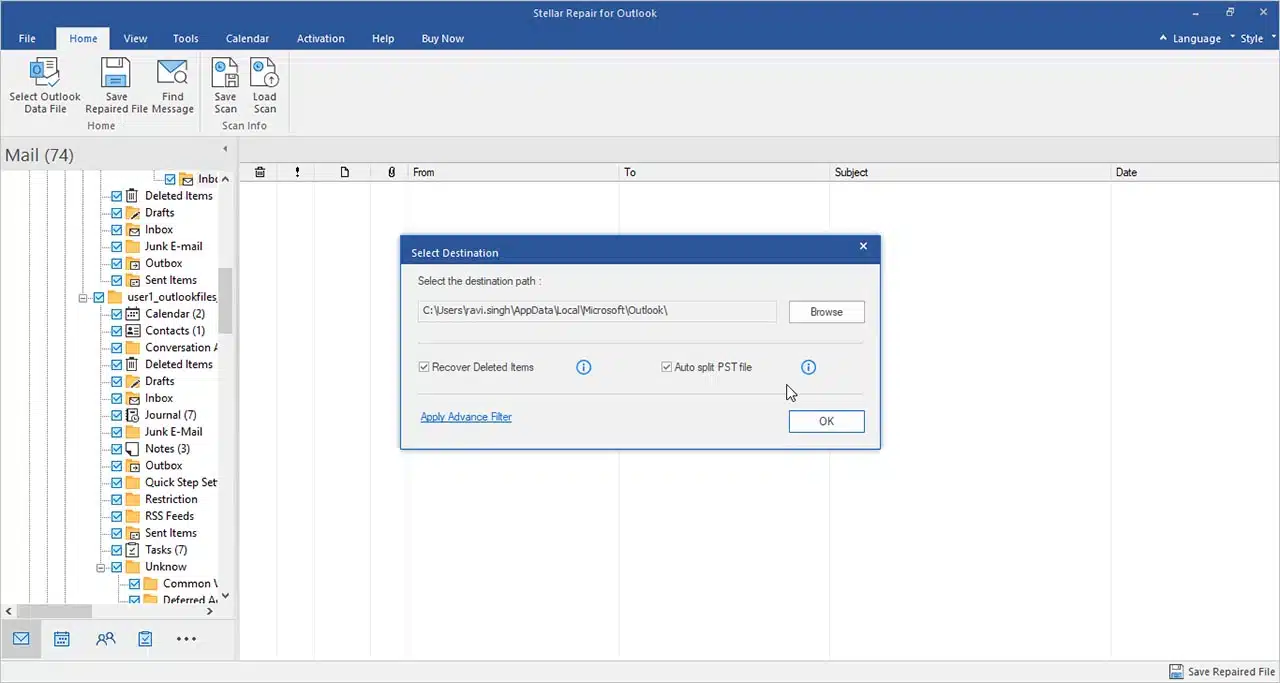
- Seçimlerinizi yaptıktan sonra Tamam'a tıklayın ve ilerlemeyi izleyin. İşiniz bittiğinde bir bildirim alacaksınız.
Artık onarılan PST dosyasını İçe ve Dışa Aktarma sihirbazını kullanarak Outlook'a aktarabilirsiniz.
Son düşünceler
PST dosyaları ağ hatası, büyük dosya boyutu, virüs saldırıları ve diğer çeşitli nedenlerden dolayı bozulabilir. Yukarıda bozuk PST dosyasını onarmanın farklı yollarını tartıştık.
Bozuk PST dosyasını onarmak için Outlook'ta yerleşik bir yardımcı program olan SCANPST'yi kullanabilirsiniz. Ancak yardımcı program yalnızca küçük yolsuzluk sorunlarını gidermekle sınırlıdır ve veri bütünlüğünü garanti etmez.
Daha iyi bir seçenek, bozuk PST dosyasını ScanPST.exe olmadan onarabilen gelişmiş bir PST kurtarma aracı kullanmaktır.
Veri güvenliğini garanti eder, klasör bütünlüğünü korur ve PST dosyasından kurtarmak istediğiniz öğeleri seçme seçeneği sunar. Araç, tüm Outlook sürümlerinin PST dosyalarıyla uyumludur.
Bu konuda herhangi bir düşünceniz var mı? Yorumlara bize bir satır bırakın veya tartışmayı Twitter veya Facebook'umuza taşıyın.
Editörlerin Önerileri:

B2B teknoloji PR'nin geleceği: Trendler ve tahminler

ZERO BREEZE Mark 2 taşınabilir AC ünitesiyle ısının üstesinden gelin

Artık kafa karışıklığı yok: Araç sigortası açıklandı
Açıklama: Bu sponsorlu bir gönderidir. Ancak görüşlerimiz, incelemelerimiz ve diğer editoryal içeriklerimiz sponsorluktan etkilenmez ve objektif kalır .
